티스토리 뷰
안녕하세요 페이보릿입니다. 이번 포스팅에서는 구글 크롬캐스트 노트북 연결 방법에 대하여 작성을 해보도록 하겠습니다. 구글 크롬캐스트 같은 경우 화면 공유를 통해 노트북을 티비 화면이나 모니터에 연결을 해볼 수 있습니다. 아주 간단하게 해볼 수 있죠.
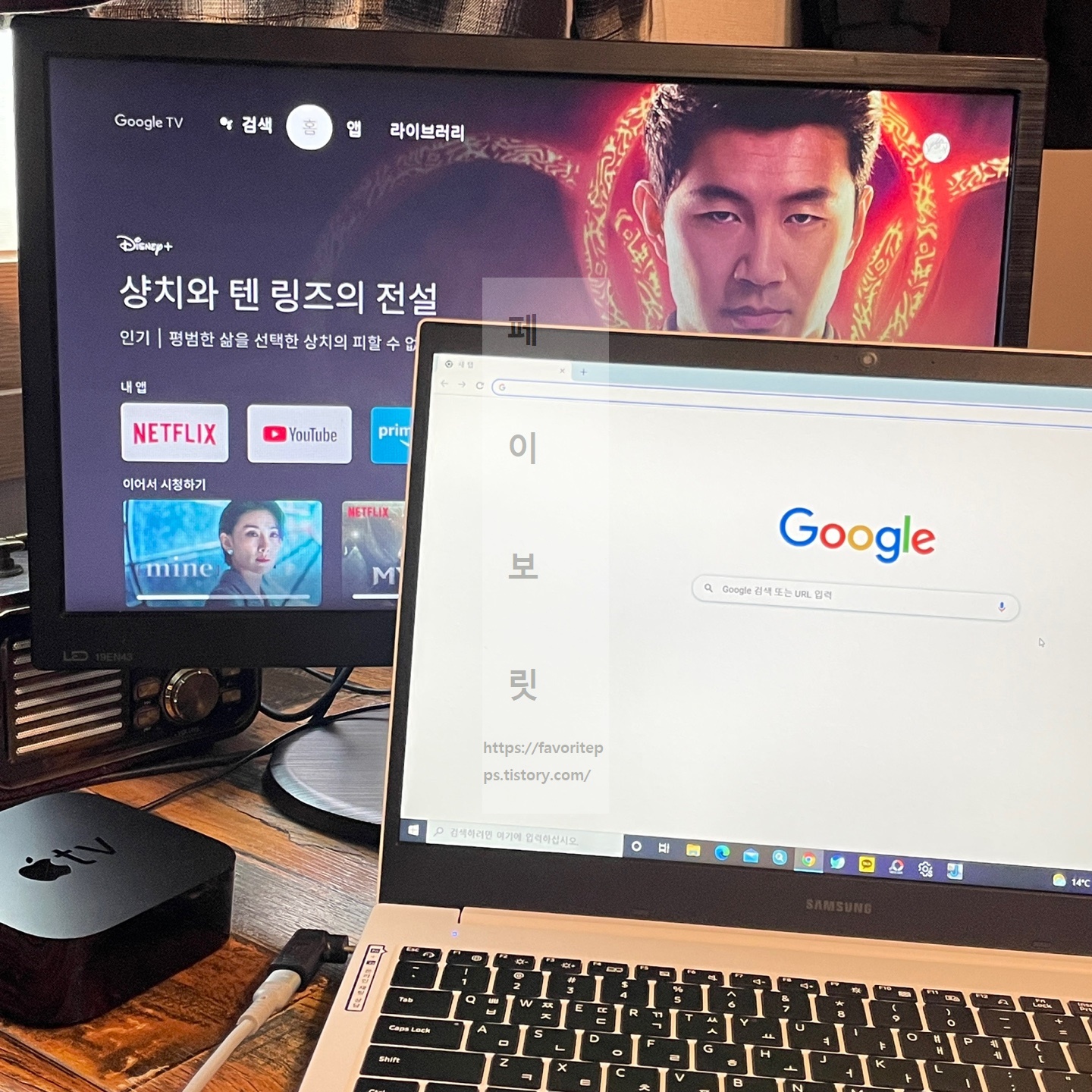
구글 캐스트라는 이름 답게 화면 연결을 하기 위해서는 구글 크롬 브라우저를 사용해주면 됩니다. 크롬 웹 브라우저는 쉽게 다운로드 및 설치가 가능하죠.
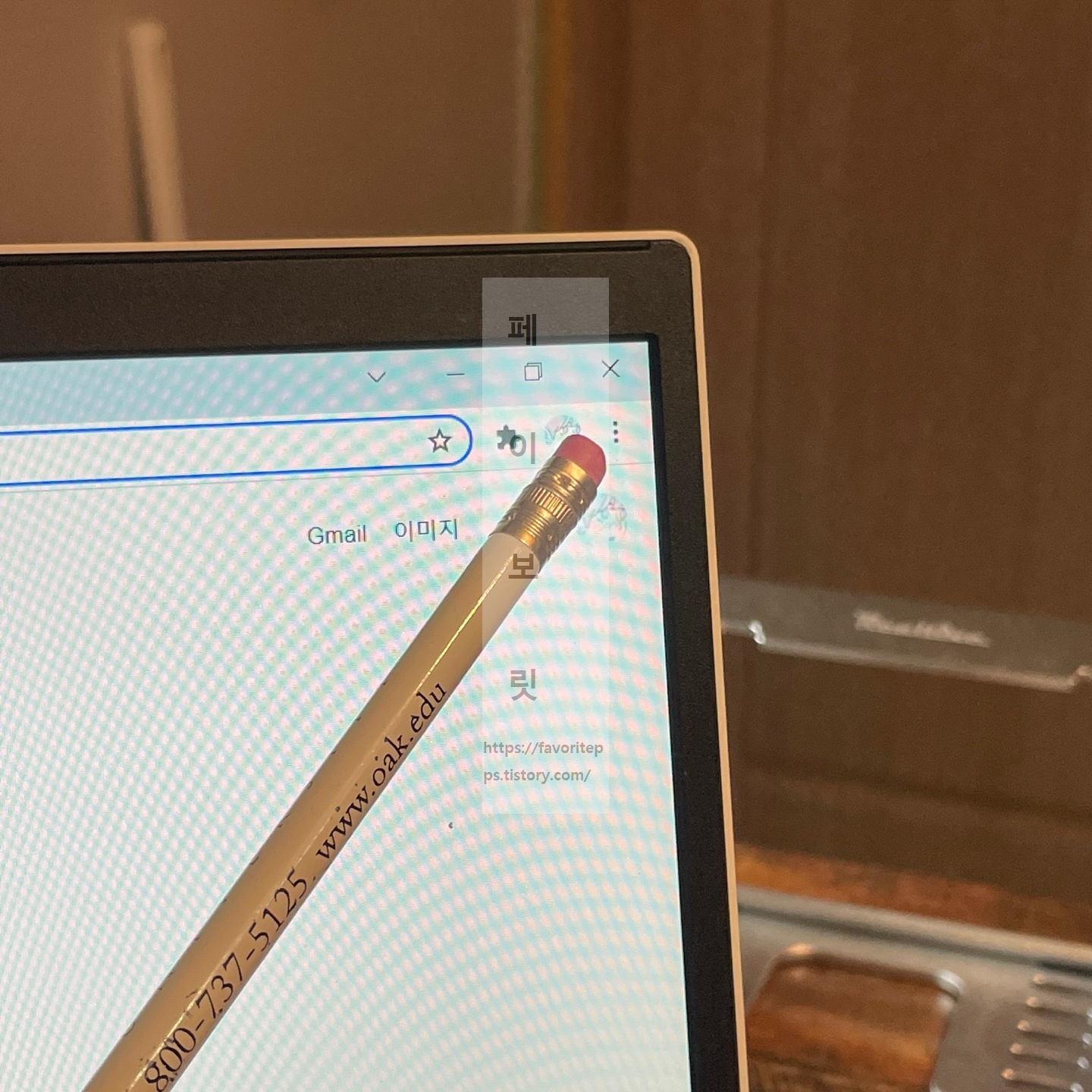
구글 크롬 브라우저를 캐스트를 이용하여 화면에 연동하려면 우선 웹 브라우저 우측 상단에 위치하고 있는 점세개 아이콘을 한번 눌러줍니다.
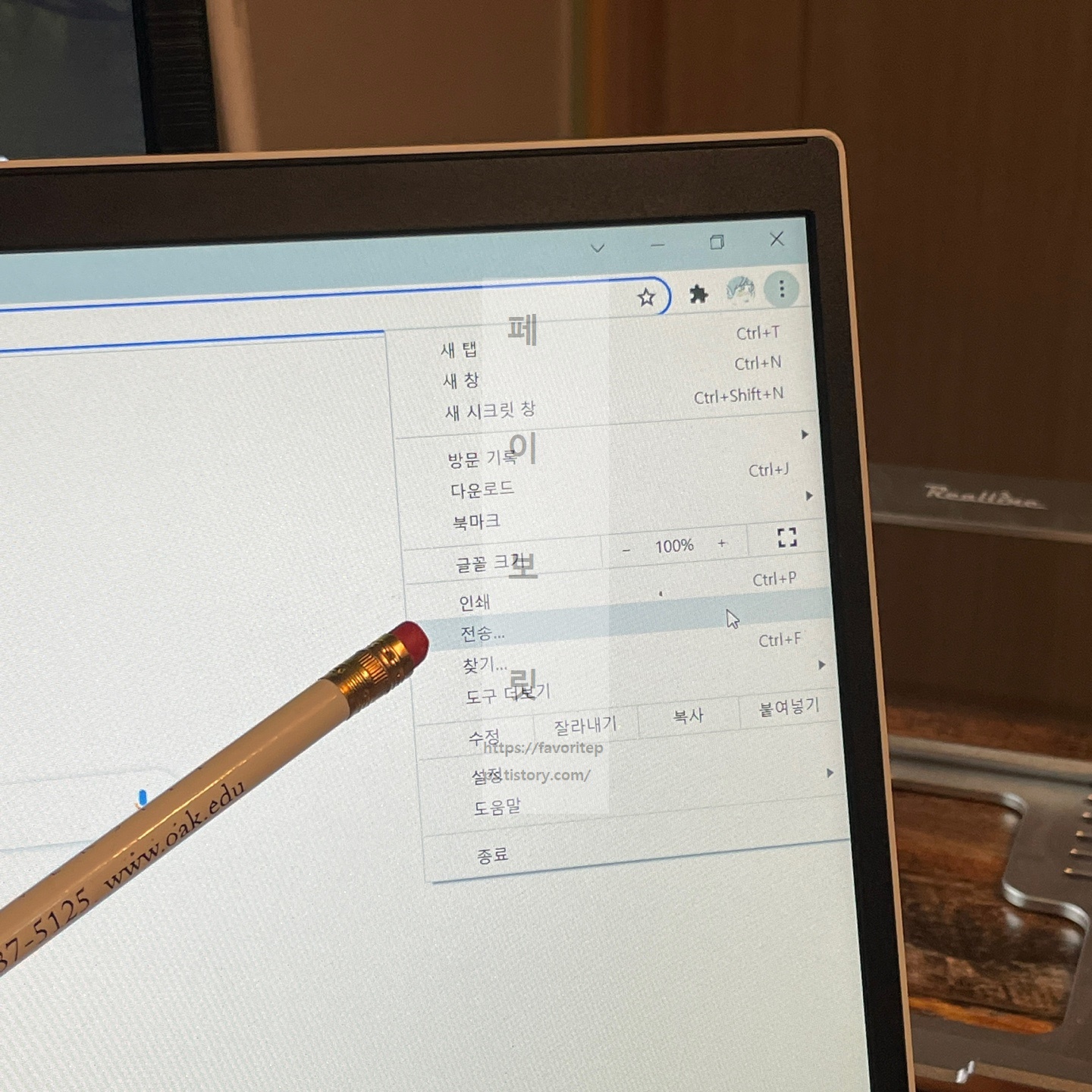
점세개 아이콘을 한번 클릭하면 목록이 펼쳐지는데요. 여기서 전송 항목을 선택해주면 되겠습니다.
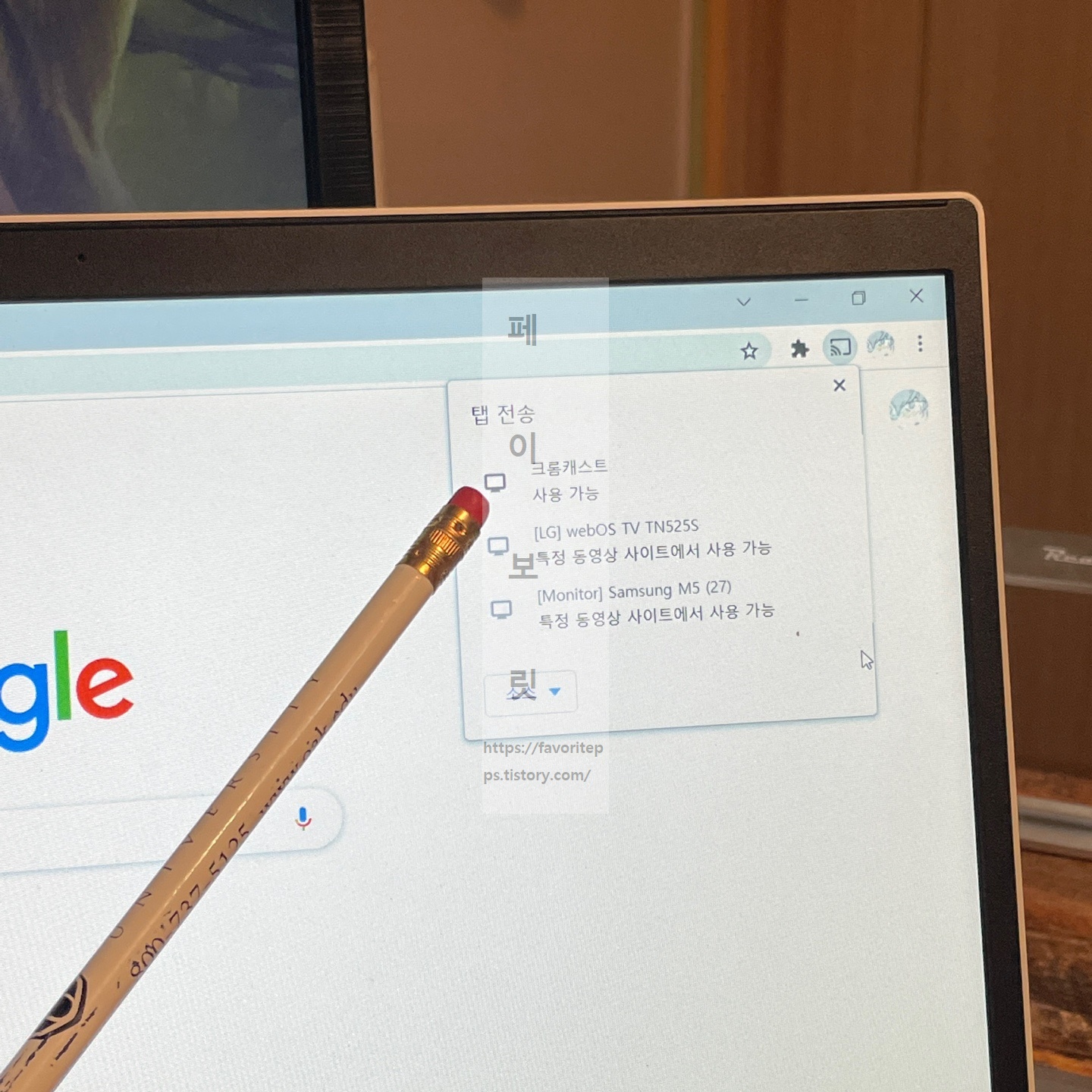
전송 항목을 클릭하면 위와 같이 탭 전송이라는 팝업창이 하나 생성됩니다. 여기서 사용 가능한 기기를 선택하면 되죠. 저 같은 경우 캐스트 기기 이름이 크롬 캐스트로 되어 있는데 화면 연결을 위해 한번 클릭하면 곧바로 화면 연동이 됩니다.
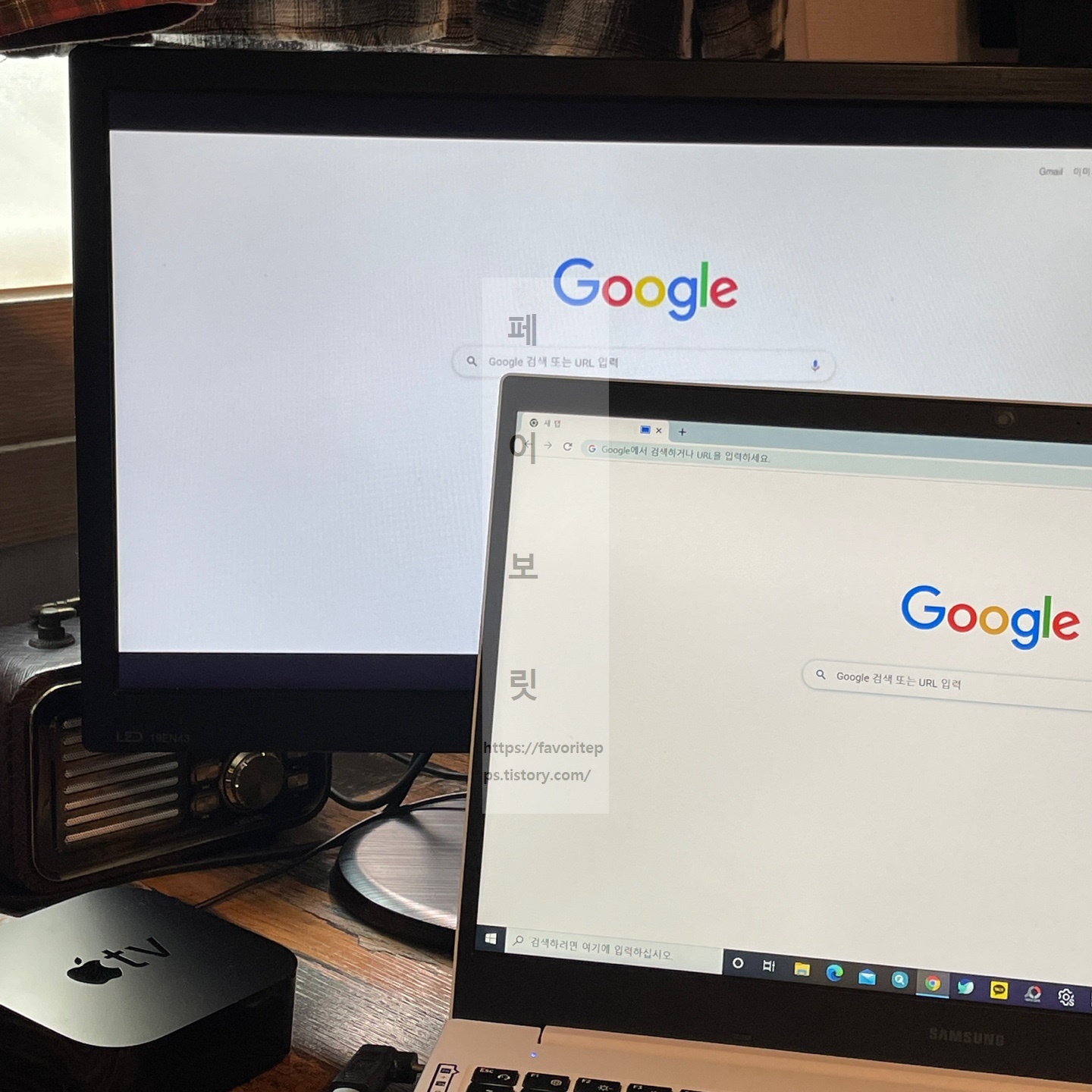
정상적으로 연동이 됐다면 위와 같이 노트북 화면이 모니터 또는 티비에 나타나게 됩니다. 이런 방식으로 1:1 미러링으로 사용할 수 있고 OTT 서비스 같은 경우 OTT 사이트에서 마우스 우클릭 전송 버튼을 눌러주면 별도로 티비나 모니터 화면에 영상 공유가 가능합니다. 이런 방식으로 사용을 할 경우 티비 화면에는 영상 재생을 해놓고 노트북으로 다른 작업을 해볼 수 있죠. 그럼 여기까지 포스팅을 마치며 구글 크롬캐스트 노트북 연결 방법에 대하여 알아보는 시간이었습니다.
- 인스타차단당하면
- 윈도우10사진미리보기
- 주식휴장일
- 노트북WIFI아이콘없어졌을때
- 윈도우10방화벽해제
- 올바른 보안 인증서로 서명되지 않았기 때문에 콘텐츠가 차단되었습니다
- 윈도우10바탕화면아이콘
- 티빙tv로보기
- 윈도우10한영전환
- 노트북덮개전원
- 인터넷선 없이 와이파이 공유기 만들기 설치 방법
- 윈도우10방화벽차단풀기
- 노트북와이파이연결이안될때
- 노트북WIFI연결안될때
- 핸드폰티비연결
- 이더넷식별되지않은네트워크
- 윈도우10노트북와이파이안됨
- 인스타차단확인방법
- 와이파이인터넷연결이확실치않음
- 윈도우10인터넷끊김
- dns 서버가 응답하지 않습니다.
- 핸드폰티비연결방법
- 티빙티비연결
- 윈도우10한영키오류
- lg 알뜰폰 요금제 변경 바꾸는 방법
- 컴퓨터인터넷연결이안될때
- 이더넷IP구성이올바르지않습니다.
- 핸드폰티비무선연결
- 주식예약주문
- 공유기허브
| 일 | 월 | 화 | 수 | 목 | 금 | 토 |
|---|---|---|---|---|---|---|
| 1 | 2 | 3 | ||||
| 4 | 5 | 6 | 7 | 8 | 9 | 10 |
| 11 | 12 | 13 | 14 | 15 | 16 | 17 |
| 18 | 19 | 20 | 21 | 22 | 23 | 24 |
| 25 | 26 | 27 | 28 | 29 | 30 | 31 |
